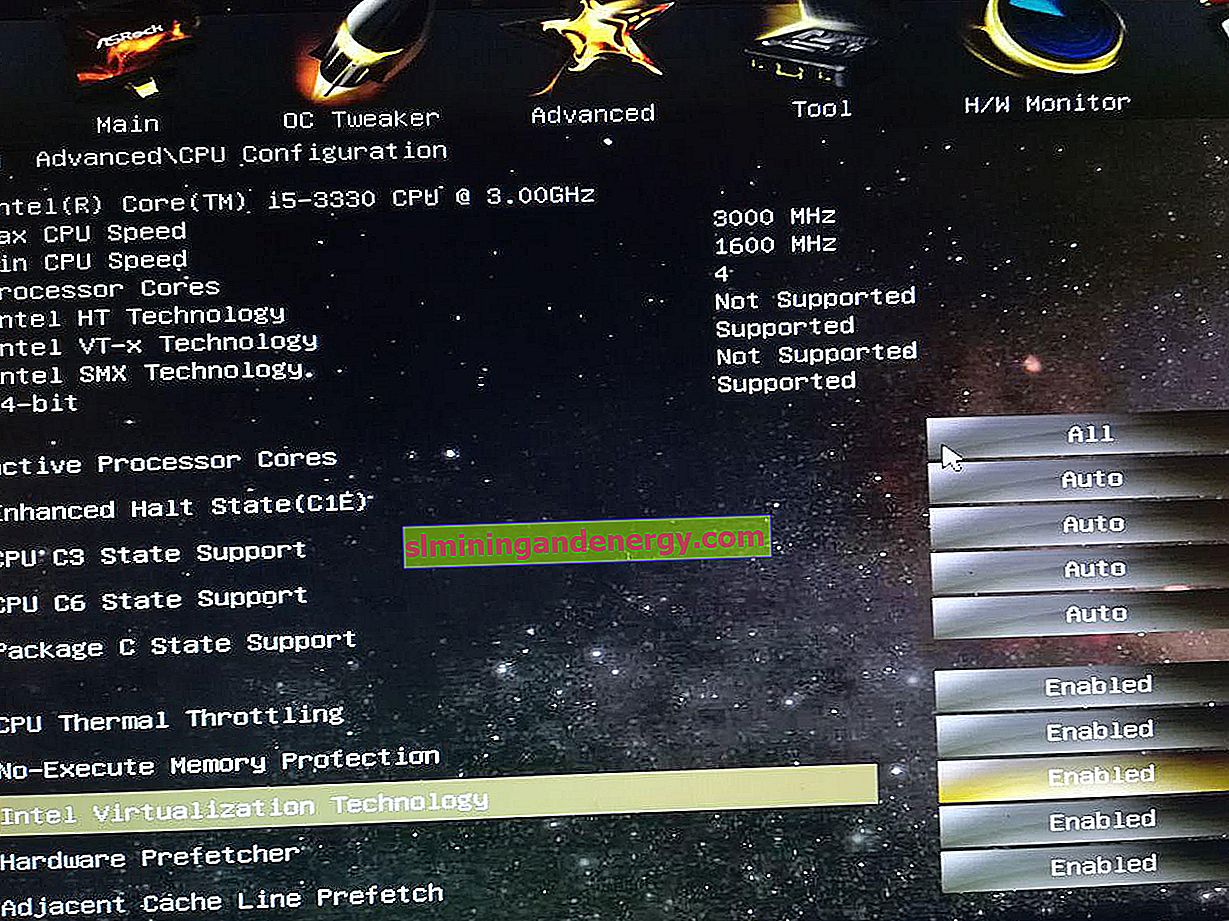Kesalahan vt-x tidak tersedia (verr_vmx_no_vmx) muncul saat pengguna memulai mesin virtual menggunakan VirtualBox di Windows 10. Kesalahan ini dapat disebabkan oleh beberapa alasan: virtualisasi di BIOS tidak diaktifkan, Hyper-V diaktifkan, isolasi kernel diaktifkan, Avast dapat menonaktifkan virtualisasi.

1. Nonaktifkan Hyper-V
Ini adalah kesalahan paling umum ketika pengguna dengan Hyper-V diaktifkan menggunakan VirtualBox atau program pihak ketiga lainnya seperti Docker. Faktanya adalah, jika mesin virtual Hyper-V built-in diaktifkan, virtualisasi untuk VirtualBox dinonaktifkan.
Jalankan Command Prompt sebagai Administrator dan masukkan perintah di bawah ini:
dism.exe /Online /Disable-Feature:Microsoft-Hyper-Vbcdedit /set hypervisorlaunchtype off
Reboot PC Anda dan lihat apakah kesalahan vt-x tidak tersedia (verr_vmx_no_vmx) muncul saat memulai mesin virtual.

2. Avast
Jika Anda memiliki antivirus pihak ketiga seperti Avast, maka Anda perlu mematikan " Aktifkan virtualisasi yang dibantu perangkat keras " di pengaturan antivirus .

3. Isolasi inti
Isolasi kernel adalah pengaturan keamanan antivirus internal di Windopws 10. Isolasi kernel yang diaktifkan diketahui konflik dan menyebabkan banyak masalah virtualisasi.
Buka Windows Defender, lalu klik " Keamanan Perangkat "> " Informasi tentang inti isolasi "> dan pastikan bahwa " integritas memori " dinonaktifkan . Restart komputer Anda untuk menerapkan perubahan.
Jika integritas memori Anda diaktifkan dan Anda tidak dapat menonaktifkannya, lihat panduan ini , metode terakhir.

4. Virtualisasi di BIOS
Jika metode di atas tidak membantu untuk memperbaiki kesalahan vt-x tidak tersedia (verr vmx no vmx) saat memulai mesin virtual di Windows 10, kemungkinan besar virtualisasi dinonaktifkan di BIOS pada tingkat inti prosesor dan perlu diaktifkan .
Buka BIOS atau UEFI dan aktifkan opsi virtualisasi. Karena BIOS berbeda untuk setiap orang dan parameternya dapat disebut berbeda, saya menyarankan Anda untuk menggunakan gambar Google atau Yandex. Misalnya, Anda memiliki motherboard Asus, maka tulis saja di pencarian " Cara mengaktifkan virtualisasi di BIOS Asus ".